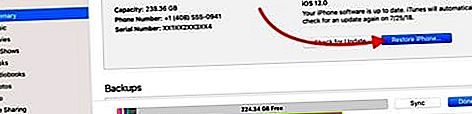Nếu gần đây bạn đã nâng cấp từ các mẫu iPhone 5/6/7/8 lên các mẫu iPhone XR hoặc iPhone XS mới nhất, thì sẽ có một số thay đổi về cách mọi thứ được thực hiện trong các mẫu iPhone mới. Một trong những chức năng chính là tìm hiểu cách đặt lại iPhone XR hoặc iPhone XS khi bạn đang khắc phục sự cố thiết bị của mình.
3 kiểu đặt lại chính cho iPhone của bạn
Có một số loại Đặt lại khác nhau có sẵn tùy thuộc vào tình huống. Đây chủ yếu là
- Bắt buộc khởi động lại trên iPhone XR của bạn
- Đặt lại iPhone về Cài đặt gốc, sau đó là Khôi phục và
- Sử dụng Tùy chọn đặt lại trên ứng dụng Cài đặt trên iPhone XR hoặc iPhone XS của bạn
Tại sao phải đặt lại iPhone XR / iPhone XS của bạn
Đặt lại iPhone XR của bạn là một quá trình cần thiết khi gặp phải tình trạng iPhone không phản hồi. Điều này đôi khi có thể giúp giải quyết nhiều vấn đề mà bạn gặp phải trên iPhone của mình.
Đặt lại hoặc bắt buộc khởi động lại có xóa bộ nhớ cache ứng dụng trên iPhone XR không?
Trái với suy nghĩ của nhiều người, việc bắt buộc khởi động lại thường không xóa bộ nhớ cache của ứng dụng cho các ứng dụng của bên thứ ba. Cách duy nhất bạn có thể xóa bộ nhớ cache của ứng dụng là xóa ứng dụng của bên thứ ba khỏi iPhone của bạn (Cài đặt> Chung> Bộ nhớ iPhone) và cài đặt lại ứng dụng đó.
Các thủ thuật cũ trong iOS 10 như tải xuống một ứng dụng lớn được sử dụng để kích hoạt thông báo 'Không thể tải xuống' và dọn dẹp bộ nhớ cache dường như không còn hoạt động với iOS 12 theo như chúng tôi có thể nói. Nhấn liên tiếp vào các tab cửa hàng ứng dụng chỉ xóa bộ nhớ cache của ứng dụng App Store và không giúp xóa bộ nhớ cache cho các ứng dụng của bên thứ ba.
Từ trước đến nay, Apple đã cảm thấy rằng người dùng không cần phải lo lắng về những thứ như xóa bộ đệm ứng dụng. Điều này luôn khiến những người dùng Android đã chuyển sang thế giới iOS hoang mang.
Cách đặt lại iPhone XR hoặc iPhone XS
Thường được gọi là Buộc khởi động lại hoặc Khôi phục cài đặt gốc, quy trình này liên quan đến việc nhấn một chuỗi ba phím trên iPhone XR mới hoặc iPhone XS.
- Nhấn và nhả nhanh nút Tăng âm lượng.
- Nhấn và thả nhanh nút Giảm âm lượng.
- Nhấn và giữ nút Bên cho đến khi bạn nhìn thấy logo Apple.
Một điều cần lưu ý là bạn sẽ phải làm điều đó từ từ nếu bạn là người mới sử dụng iPhone XR. Hầu hết người dùng sử dụng iPhone X đều nhớ rằng mình đã nhận được ảnh chụp màn hình không cần thiết khi cố gắng thực hiện khởi động lại bắt buộc. (Hành động Ảnh chụp màn hình được kích hoạt khi bạn nhấn một trong các nút âm lượng và nút bên cạnh cùng nhau)
Trên iPhone cũ hơn, bạn đã thực hiện việc này bằng cách nhấn và giữ cả nút Home và Top (hoặc Side) trong ít nhất 10 giây cho đến khi bạn thấy logo Apple xuất hiện.
Tôi có bị mất dữ liệu từ iPhone XR khi bắt buộc khởi động lại không?
Không.
Việc bắt buộc khởi động lại sẽ không ảnh hưởng đến dữ liệu hoặc phương tiện được lưu trữ trên iPhone của bạn theo bất kỳ cách nào. Điều này rất an toàn và được người dùng iPhone sử dụng phổ biến khi gặp các lỗi khác nhau trên iPhone của họ.
Cách đặt lại iPhone XR / iPhone XS của bạn vào Cài đặt gốc
Khi thiết bị của bạn hiển thị các vấn đề liên quan đến phần mềm (iOS) liên tục, chẳng hạn như sự cố wi-fi, sự cố liên quan đến Máy ảnh hoặc sự cố GPS, thì có nhiều khả năng có sự cố liên quan đến cài đặt phần mềm iOS thực tế chứ không phải sự cố phần cứng trên iPhone của bạn.
Trong những trường hợp này, hầu hết người dùng trước tiên hãy thử và thực hiện bắt buộc khởi động lại trên thiết bị của họ để xem sự cố có được giải quyết hay không. Nếu quá trình bắt buộc khởi động lại, như đã giải thích trong phần trước không thể giảm bớt sự cố, bạn có thể muốn khám phá cách đặt lại iPhone XR hoặc iPhone XS của mình về cài đặt gốc.
Khi bạn đặt lại iPhone XR của mình về cài đặt gốc, về cơ bản bạn đang thiết lập nó một thiết bị mới với bản sao mới của hệ điều hành iOS.
Trước khi khôi phục iPhone XR / iPhone XS về cài đặt gốc, bạn phải thực hiện sao lưu thiết bị qua iCloud hoặc sử dụng iTunes. Đây là điều bắt buộc trước khi cố gắng cài đặt bản sao sạch của iOS trên iPhone XR của bạn.
Để đặt lại hoặc khôi phục iPhone XR / iPhone XS của bạn về Cài đặt gốc, bạn sẽ cần một máy tính chạy iTunes và cáp mới nhất để kết nối iPhone của bạn và máy tính.
- Mở iTunes trên máy tính của bạn
- Kết nối iPhone XR / iPhone XS của bạn với máy tính bằng các loại cáp phù hợp
- Nhập Mật mã iPhone của bạn khi được yêu cầu và xác nhận ‘Tin cậy máy tính này’ nếu thông báo hiển thị.
- Chọn iPhone XR của bạn trên bảng điều khiển bên trái trong iTunes, nhấp vào Tóm tắt và sau đó chọn 'Khôi phục iPhone'
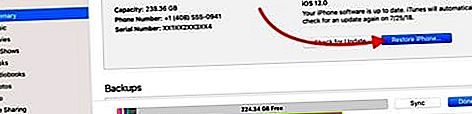
- Nhấp vào Khôi phục để xác nhận
- Sau khi quá trình hoàn tất, thiết bị của bạn được khôi phục về cài đặt gốc.
Các bản sao lưu mà bạn đã tạo trước khi đặt iPhone XR về cài đặt gốc sẽ rất hữu ích khi thiết bị của bạn đã được đặt lại. Bây giờ bạn có thể sử dụng các bản sao lưu để khôi phục thiết bị của mình.
Hướng dẫn của Apple chỉ cho bạn quy trình từng bước về cách bạn có thể khôi phục iPhone XR hoặc iPhone XS của mình bằng cách sử dụng bản sao lưu iCloud hoặc iTunes Backup.
Đặt lại iPhone XR / iPhone XS bằng ứng dụng Cài đặt
Quá trình này hầu như không thay đổi bất chấp sự ra đời của các mẫu iPhone mới. Khi bạn nhấn vào Cài đặt>Chung> Đặt lại, bạn sẽ tìm thấy các tùy chọn khác nhau để đặt lại thiết bị của mình.

Chúng bao gồm phần cốt lõi là ‘Đặt lại tất cả cài đặt’ và ‘Xóa tất cả nội dung và cài đặt’. Các chức năng Đặt lại khác trên màn hình liên quan đến việc đặt lại các khía cạnh khác nhau của iPhone XR của bạn.
'Đặt lại tất cả cài đặt' là một tùy chọn thường được sử dụng trong quá trình khắc phục sự cố iPhone XR và iPhone XS. Thao tác này sẽ đặt lại tất cả cài đặt của bạn (không phải dữ liệu của bạn) trên iPhone XR, bao gồm cài đặt Wi-Fi và thông tin chi tiết về thẻ thanh toán Apple của bạn.
Trước khi chọn tùy chọn này, bạn nên ghi chú chi tiết Wi-Fi của mình bao gồm cả mật khẩu vì bạn có thể cần nhập nó sau khi quá trình khởi động lại hoàn tất.
Tóm tắt
Dựa trên kinh nghiệm cá nhân của chúng tôi với iPhone, chúng tôi thấy rằng việc tắt và khởi động lại iPhone của bạn một cách đơn giản sẽ giữ cho iPhone của bạn hoạt động tốt. Nhiều người dùng mất hàng tuần mà không thực hiện khởi động lại đơn giản trên thiết bị của họ.
Để tránh các vấn đề kỳ lạ như màn hình không phản hồi hoặc tình trạng chậm chạp nói chung trên iPhone XR của bạn, chúng tôi nghĩ rằng bạn nên thử khôi phục thiết bị bằng cách sử dụng bản sao lưu iCloud của mình một vài lần một năm. Chúng tôi nhận thấy rằng quá trình này giữ cho bộ nhớ iPhone được tối ưu hóa.
Vui lòng cho chúng tôi biết nếu bạn có bất kỳ câu hỏi hoặc thắc mắc nào và cuối cùng vì iPhone XR của bạn đang được bảo hành, nên tốt nhất hãy đưa nó đến bộ phận hỗ trợ của Apple Genius nếu bạn không chắc chắn về vấn đề mình đang gặp phải.